

HDZF智能蓄电池充电放电放电综合测试仪系统操作方法
描述

系统管理
3.4.1 数据管理
在主菜单中,通过↑/↓方向键移动光标选中系统管理选项后,按【确认】键进入系统管理菜单,界面如下:
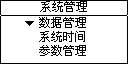
3.4.1.1 数据查询
在系统管理菜单中,通过←/→方向键移动光标选中数据查询选项后,按【确认】键进入数据显示列表,界面如下:


选中要查询日期的数据:
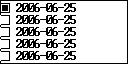
按↓方向键可以查看其它时间的记录数据:

按下【确认】键查看其放电数据。界面如下:
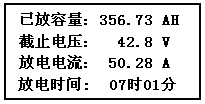
按↓方向键可以看到各个电池的电压信息表,表中电压按升序从最低电池电压开始排起。
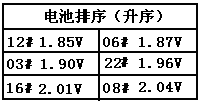

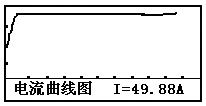
用户可以通过按↑/↓方向键来切换界面,查看其他放电数据。数据上传
在数据管理菜单中,界面如下:

在数据管理菜单中,通过↑/↓方向键移动光标选中写入U盘选项后。如果未插入U盘,则会弹出提示界面,如下:

如果已插入U盘,则直接保存数据到U盘,界面如下:

数据写入完毕后,屏幕会显示“保存完毕!”此时按【返回】键返回到数据管理主界面。
3.4.1.2数据删除
在数据管理菜单中,界面如下:

在数据管理菜单中,通过↑/↓方向键移动光标选中数据删除选项后,按【确认】键进入数据删除界面,界面如下:

正确密码是1234。
一直按→方向键,直到屏幕出现1234时,按确认进入删除界面,界面如下:
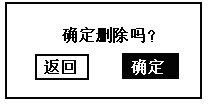
按下确认键则删除掉选中的单条放电数据。
3.4.1.3 格式化
在数据管理菜单中,界面如下:

在数据管理菜单中,通过↑/↓方向键移动光标选中格式化选项后,按【确认】键进入数据删除界面,界面如下:

正确密码是1234。
一直按→方向键,直到屏幕出现1234时,按确认进入删除界面,按下确认键则删除掉所有数据。
3.4.2系统时间
在系统管理菜单中,通过↑/↓方向键移动光标选中系统时间选项后,按【确认】校正参数,界面如下:


在系统时间设置界面中,通过↑/↓方向键选择要修改的项目,通过←/→方向键修改被选择的项目。
- 相关推荐
-
通信基站蓄电池专用负载:福光电子IDCE-4830CT蓄电池放电测试仪2010-10-29 0
-
蓄电池充放电测试仪故障类型及如何排查2018-12-26 0
-
蓄电池放电测试仪BKFD-C2019-01-22 0
-
蓄电池容量放电测试仪的技术参数2020-03-19 3081
-
关于蓄电池放电测试仪的详细介绍2021-02-26 2133
-
常规蓄电池充放电综合测试仪的功能有哪些2021-02-26 1584
-
宽量程蓄电池充放电监测仪的功能介绍2021-03-02 1165
-
高电压大电流蓄电池充放电监测仪的介绍2021-03-02 1757
-
常规蓄电池放电测试仪的介绍以及功能说明2021-03-12 2846
-
ENS-3018D宽电压蓄电池放电容量测试仪的特点2022-03-15 845
-
中智诚ZHCH516蓄电池放电测试仪2022-07-27 423
-
HDZF智能蓄电池充电放电放电综合测试仪如何对电池充电2021-12-01 615
-
HDZF智能蓄电池充电放电放电综合测试仪功能操作2021-12-01 1397
-
HDZF智能蓄电池充电放电放电综合测试仪使用与接线说明2021-12-01 1303
-
蓄电池放电测试仪的定义、特点及应用2024-05-14 741
全部0条评论

快来发表一下你的评论吧 !

